概要
今ストリーミング配信の番組は人気があり、ストリーミング音楽を聴いたり、生放送を視聴することができます。言語学習する際ストリーミング番組を利用する方が多いと思います。この記事では、ストリーミングオーディオまたは動画を、コンピュータ・スマホに録音・録画し、保存する方法を紹介します。
一、ストリーミング放送について
1. ストリーミングとは
ストリーミングメディアとは、インターネットから動画をはじめとするコンテンツのストリーミング配信を受けてテレビ等に表示させる端末(デバイス)の総称である。このメディアを使用すると、データ サイズの大きなファイルを待ち時間もデータ損失もなしに表示でき、またライブ イベントをリアル タイムで表示することもできます。それで、オンデマンドメディアとライブストリーミングメディアに分けています。
- オンデマンド メディア: インターネット上にあり、コンピュータにストリーミングされるメディア ファイル。通常は、ユーザーが選択して最初から最後まで視聴できるオーディオ クリップまたはビデオ クリップです。
- ライブ ストリーミング メディア: ライブで提供され、連続的に配信されるオーディオまたはビデオ ストリーム。通常は、インターネット ラジオやテレビ ステーションです。
- オーディオストリーム(オンデマンド メディアのオーディオ コンテンツ)は、インターネットを介してユーザーにオーディオファイルを送信し、ユーザーがいつでも登録できてオーディオを聴けます。ほとんどインターネットラジオおよび音楽プラットフォームに使われているのです。
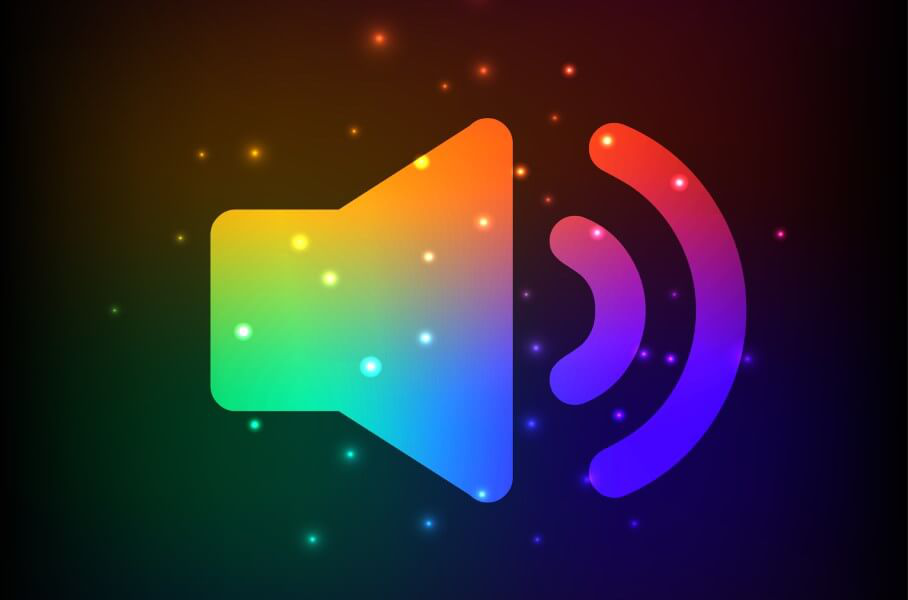
- ビデオストリーム(オンデマンド メディアのビデオ コンテンツ)は、インターネットを介してビデオファイルからユーザーにデータを送信することで、録画ビデオとも呼ばれ、時間制限はなく、ユーザーはいつでもビデオをオンラインで視聴できます。
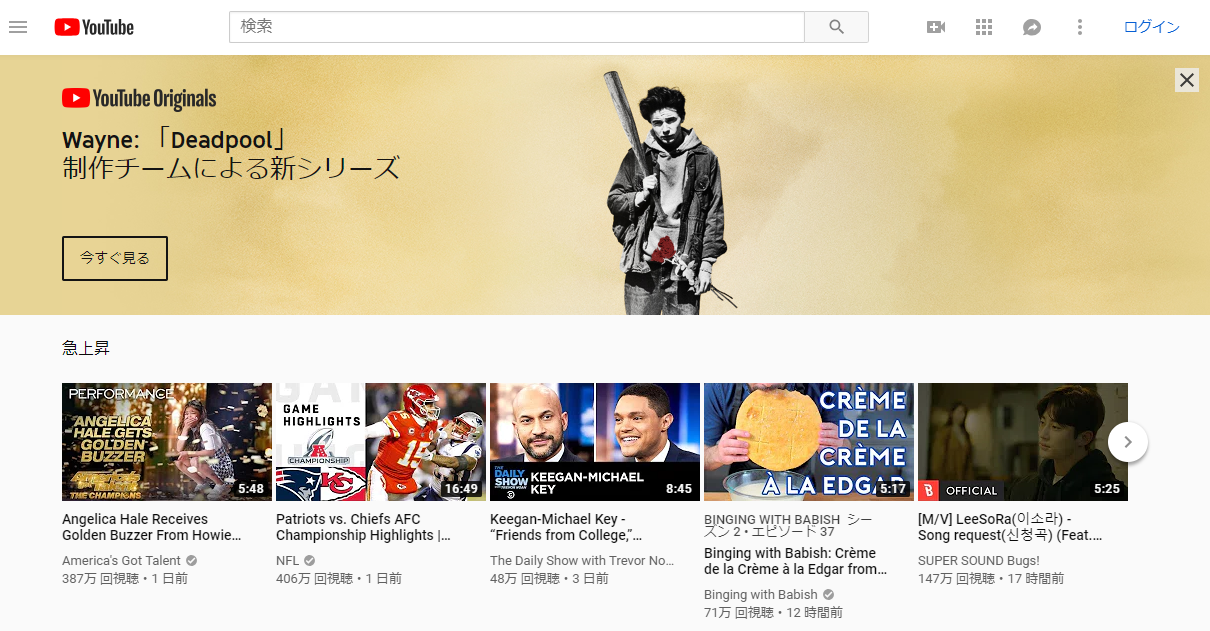

2.ストリーミング放送プラットフォーム
BBCやVOAなどの英語のニュースが聞き取れるようになりたい場合は、公式Webサイトに登録して直接で聴くことができます。さらに、人気メディアプラットフォームYouTubeでニュースやその他のさまざまなビデオ情報を見ることができます。オーディオプログラムを聴きたい場合は、FM放送・NHKなどのオンライン放送を視聴するのもおすすめです。
| プラットフォーム | タイプ | 特徴 | リンク |
|---|---|---|---|
| VOA Learning English | 英語学習サイト | アメリカ英語学習 | https://learningenglish.voanews.com/ |
| BBC Learning English | 英語学習サイト | イギリス英語学習 | http://www.bbc.co.uk/learningenglish/ |
| NHK | オンラインラジオ | 国内および国際放送サービスを提供 | https://www.nhk.or.jp/ |
| Tunein | オンラインラジオ | 世界7万の放送局、200万以上のオンデマンド放送を楽しめる | https://tunein.com/ |
| Worldwide FM | オンラインラジオ | 世界中のラジオ局を楽しめる | https://worldwidefm.net/ |
| Facebook Live | ライブラットフォーム | 配信を見せたい相手と対話 | https://live.fb.com/ |
| Livestream | ライブラットフォーム | ライブ配信 | https://livestream.com/ |
| Tik tok | ショート動画SNSサービス | 10代の若者を中心としたスマートフォン向け | https://www.tiktok.com/ |
| YouTube | ビデオサイト | 幅広いプログラミングを提供 | https://www.youtube.com |
| Netflix | ビデオサイト | 映画やテレビ番組を有料提供 | https://www.netflix.com/ |
3. 英語学習におすすめなストリーミングプラットフォーム
BBC(イギリスの公共放送局)
BBCはイギリスの公共放送局で、国内向けの報道番組などを広く発信していますが、英語学習者向けに「BBC英語講座」(BBC Learning English)という学習教材を配信しています。ネイティブスピーカーが実際に使っているリアルな英語表現を、ネイティブスピーカーによる発音を通じて、もちろん無料で、聞くことが可能です。
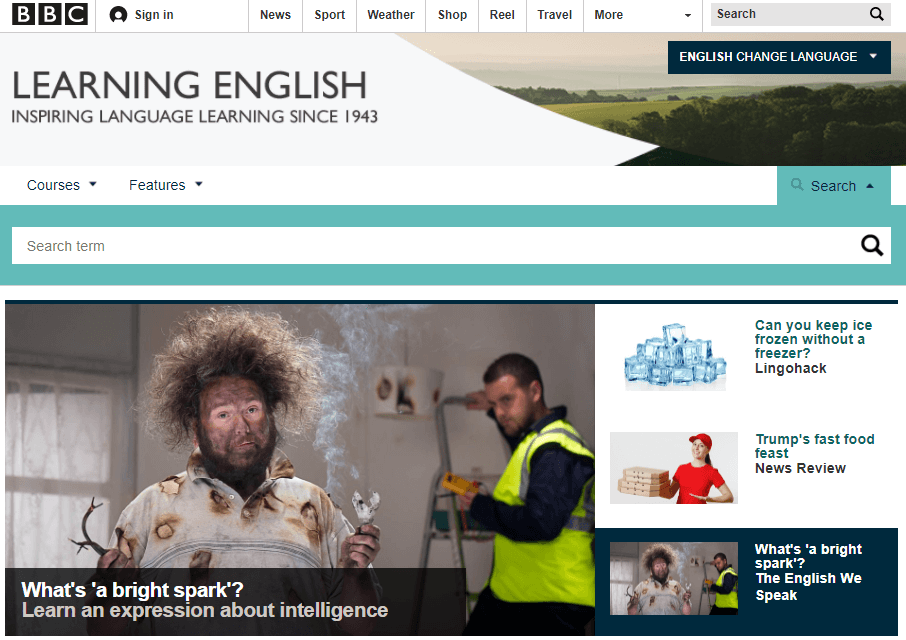
メリット:
- BBC Learning English公式Webサイト・World service radio・YouTubeなどのプラットフォームから「BBC English」を視聴できる。
- 幅広いジャンルな番組の種類があるす。
- BBC Learning Englishには、レベル・目的別のコースコンテンツが用意されています。 初級者向けの「lower-intermediate course」、中級者向けの「Intermediate」、家族や友人とのグループ向け「English My Way」。
デメリット:
- スピード選択できる番組がない。
推奨対象:
- 学生・教師・社会人・イギリス英語が好きな方・IELTSテストの訓練をする方。
ボイス・オブ・アメリカ(英語: Voice of America, 略称:VOA)は、アメリカ合衆国政府が運営する国営放送である。通常のニュース番組が150語から200語の間程度のスピードで話されているそうです。VOA Learning Englishはノンネイティブの語学学習者向けのサービスですので、ネイティブが話す速度よりも遅い速度を通常の会話速度に設定しています。通常よりもやさしい文法を使い、語彙を制限し、ゆっくりしたスピードで読まれます。
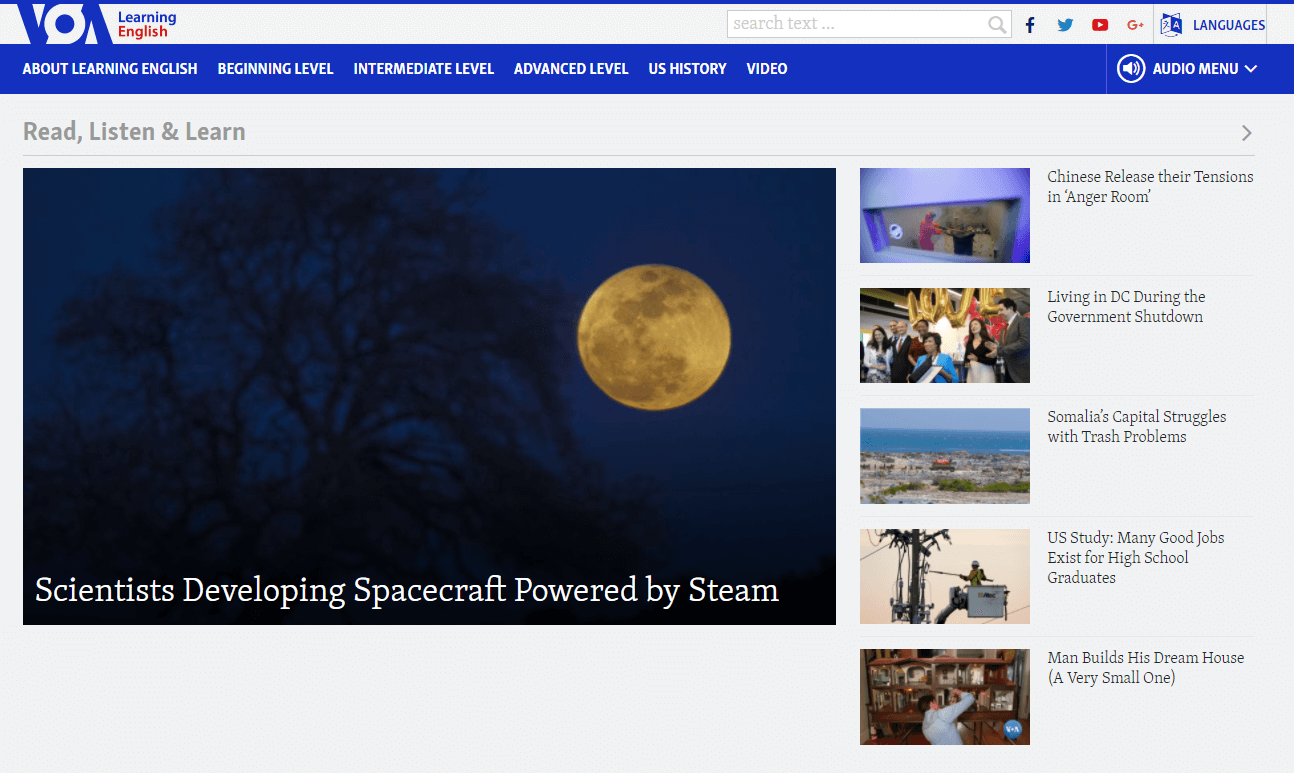
メリット:
- VOA Learning English公式Webサイト・YouTubeなどのプラットフォームから視聴できる。
- レベル・スピード調整が用意されている。
- 取り扱いジャンルが豊富。「1分まとめ」番組にも毎回実用的なネイティブ言葉を紹介します。
デメリット:
- 内容に語彙や文法の参照がない。
推奨対象:
- 学生・社会人・アメリカ英語が好きな方・TOEFLテストの訓練をする方。
NHKは、ラジオ放送やテレビ放送を中心に、日本の公共メディア機関です。そのサービスは日本全国を網羅し、国内放送と国際放送に分けて、海外のさまざまな言語の番組を放送しています。
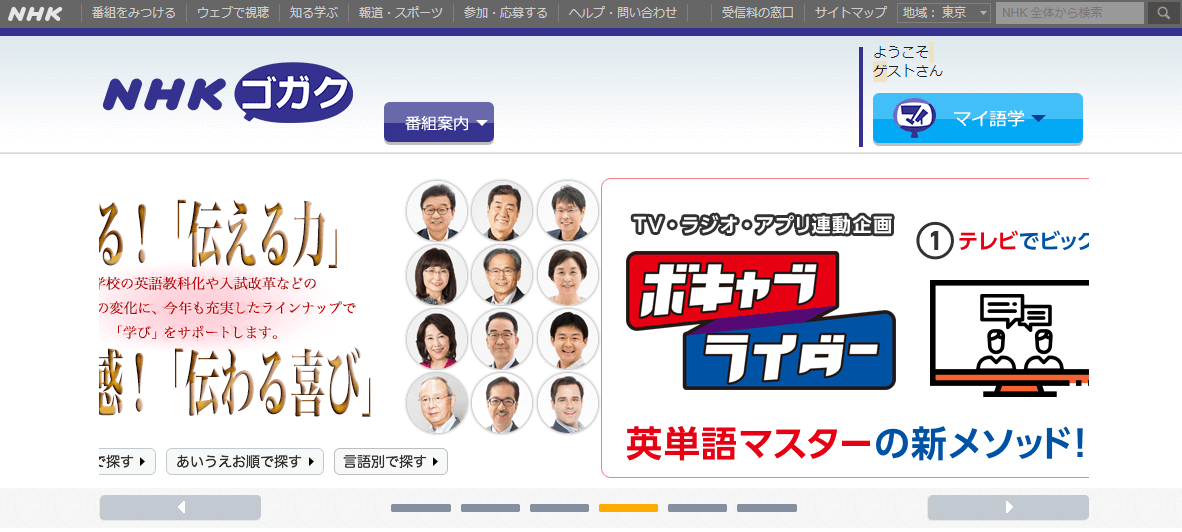
メリット:
- コンテンツが豊富、言語チャンネルも多い。
- 言語ラジオ番組には用途を区別。
デメリット:
- レベル区別なし、語彙、文法の学習コンテンツなし。
推奨対象:
- 日本語わかる方・学生・社会人・英語初心者。
しかし、ネット接続しない場合には情報をもらえるわけにはいかないので不便です。英語学習のプログラムを体系化してオフラインで使用できるためには、プログラムの視聴中に録画することをお勧めします。
二、ストリーミング放送を録画する – PC
方法1:Renee Audio Recorder Pro録音ツール
音声録音ソフトRenee Audio Recorder Proを利用すると、YouTubeの動画や音楽はもちろん、ゲームなどPC上の全ての音声も便利に録音できます。なお、喋る音声も録音可能です。100%クリーンなソフトで、youtube mp3 downloader より安全にMP3ファイルを入手できます。MP3以外、他の音声形式のファイルも入手可能。録音は音質が悪くないかなと心配しているかもしれません。実はこのソフトは高音質で録音することはできます。主に次の特徴があります。
② Renee Audio Recorder Proを開いて設定します。
現在視聴中の番組をそのまま録音したい場合は、「コンピュータのサウンド」を選択してから、出力形式・出力先を指定します。
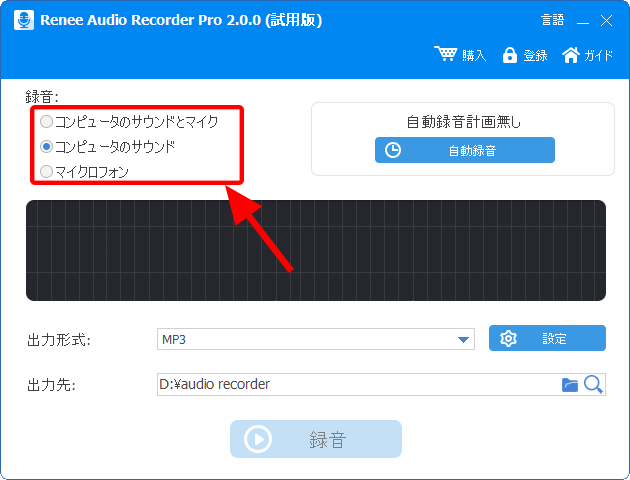
- 中止:録音を一時停止します。
- 続ける:続けて録音を開始します。
- 停止:録音を完了し、ファイルを保存します。
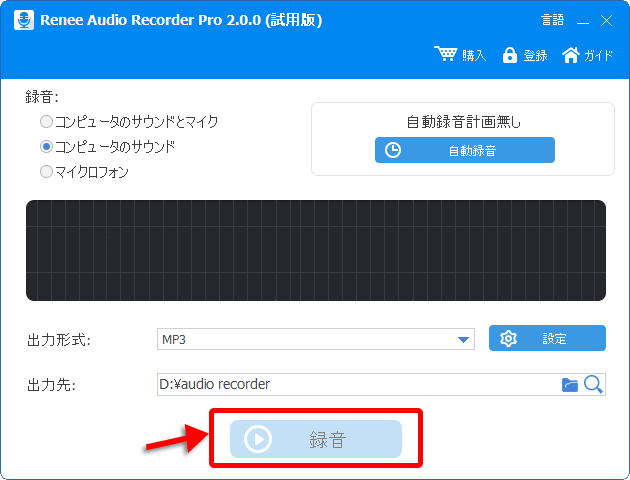
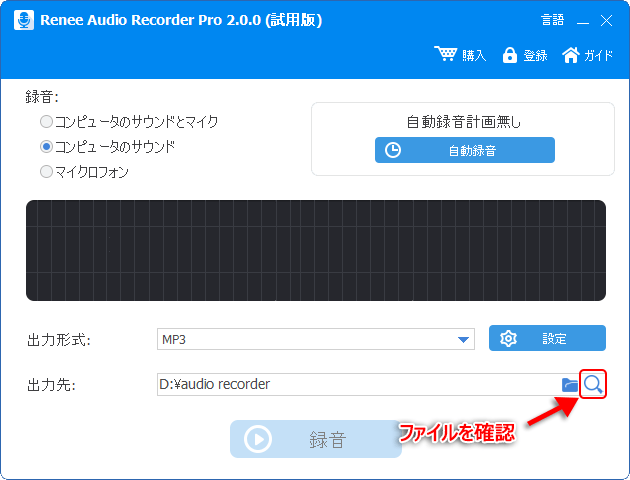
① 「自動録音」を選択します。
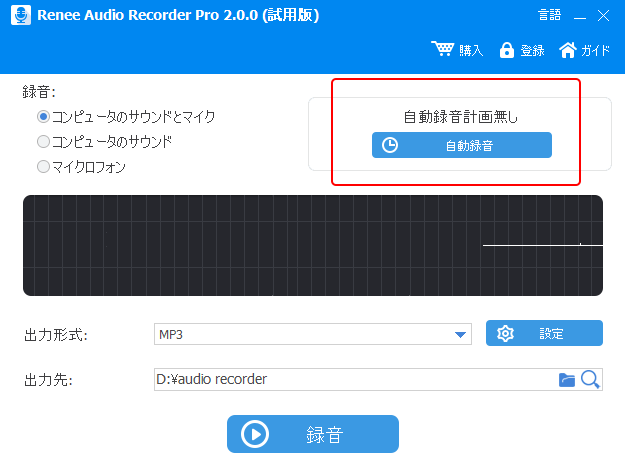
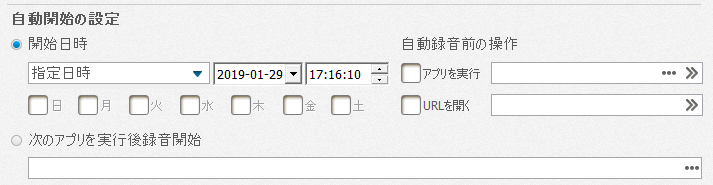
自分で録画を停止するには、「停止しない」を選択します。ファイルサイズに基づいて、自動録画の長さを設定したり、録画を終了することもできます。
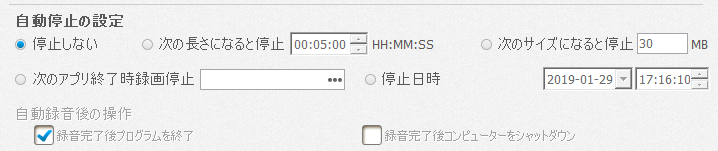

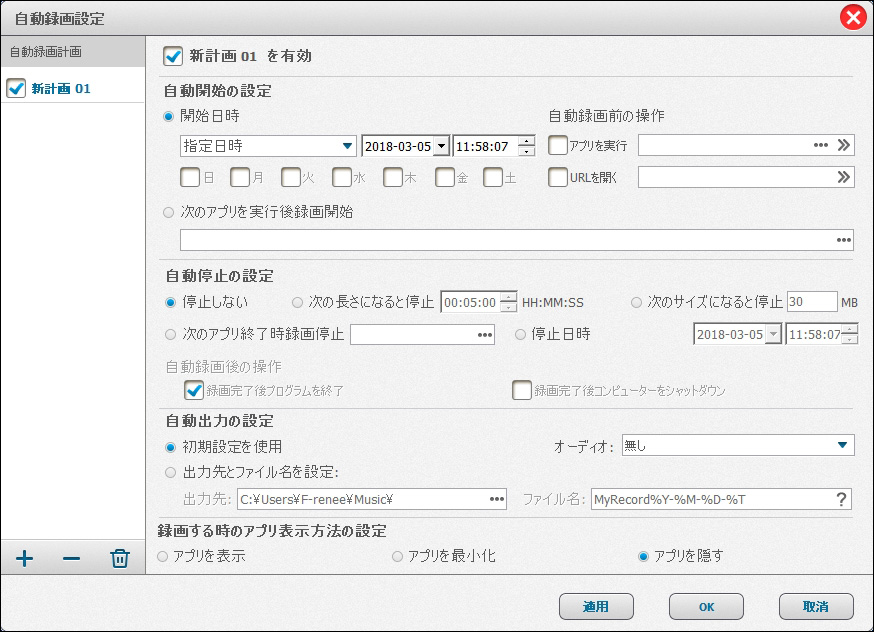
方法2:Renee Video Editor Pro録画ツール

使いやすい初心者でも楽に使えます。
無料無料体験することができます。
日本語対応インターフェースは日本語化されている。
豊かな機能動画キャプチャ、動画カット、動画結合、透かし追加、音楽追加、字幕追加など、さまざまな機能が搭載。
強力MP4 、flv 、MOV 、 AVI 、 WMVなど各形式動画に対応。Windows 10 、8.1、8、7、Vista、XP等環境対応。
無料無料体験することができます。
豊かな機能動画キャプチャ、動画カット、結合、透かし追加、音楽追...
強力MP4 、flv 、MOV 、 AVI 、 WMVなど各形...
② ソフトを起動し、「動画編集ボックス」機能を選択します。
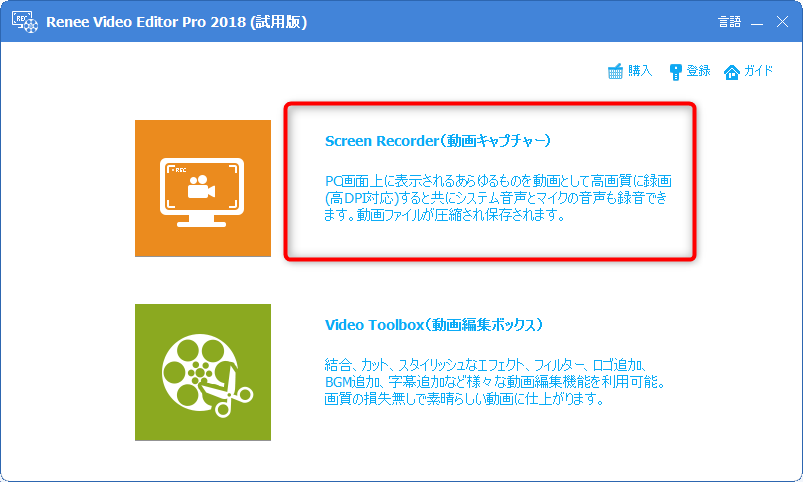
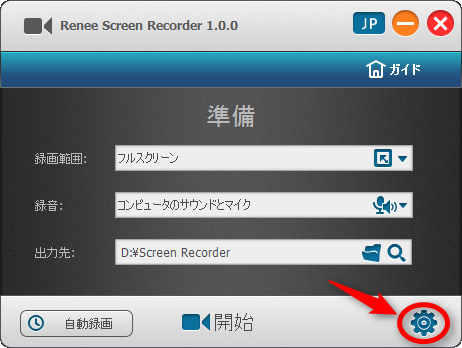
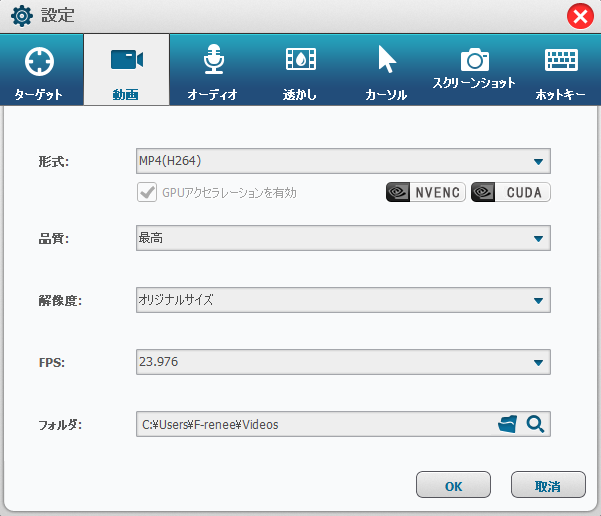
「開始」のプルダウンメニューには延遅開始を設定できます。「AUTO」には自動録画の設定できます。
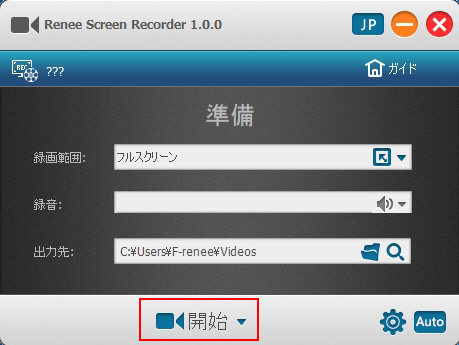
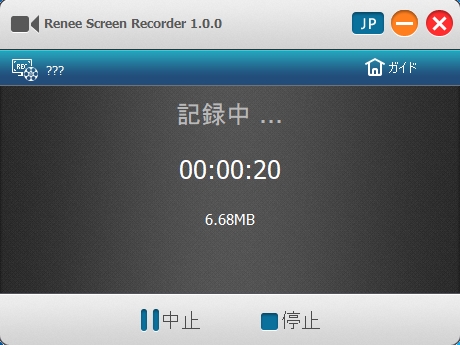
① ソフトを起動し、「動画編集ボックス」機能を選択します。
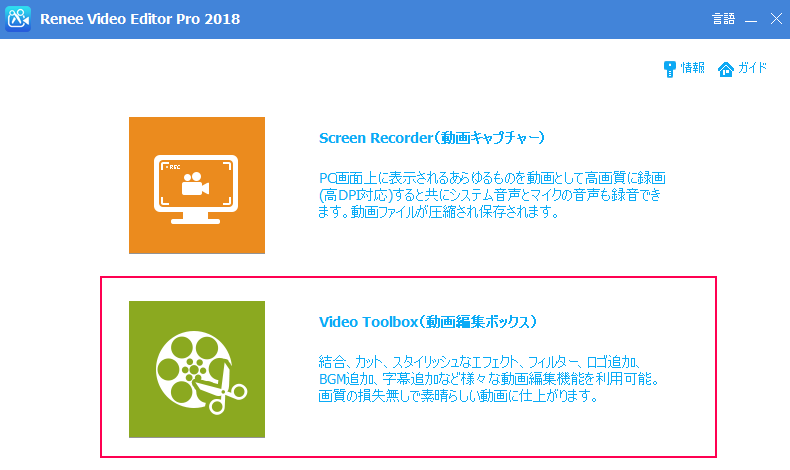
③ 「全てのファイルを一つに結合」を選択して、出力設定・出力先を指定します。
④ 設定が完了したら、「開始」をクリックします。
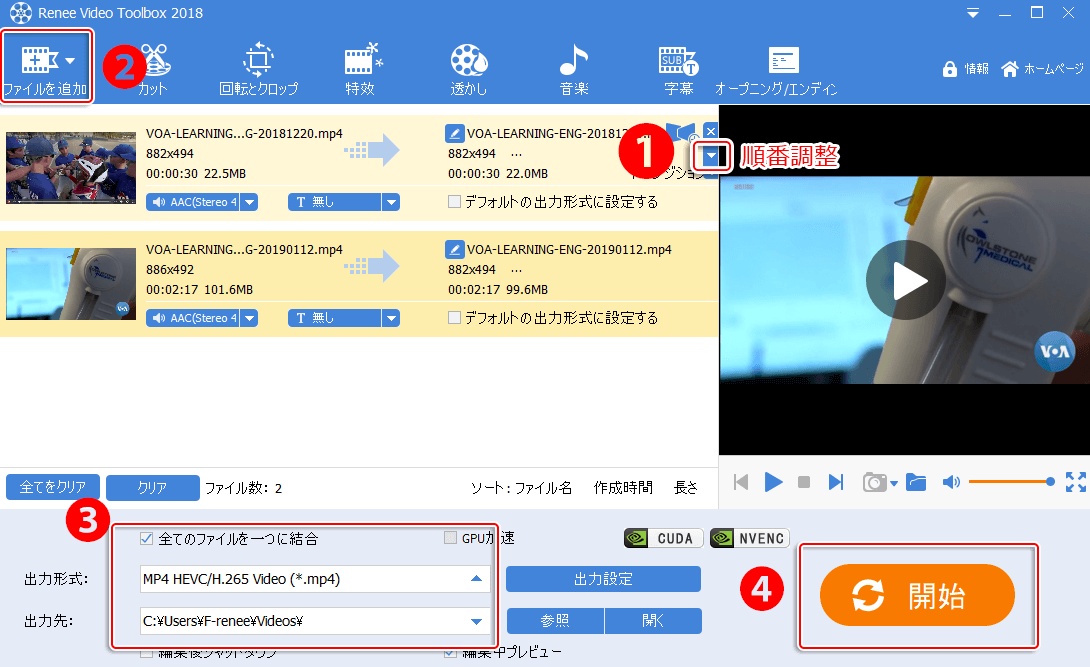
方法3:Windows 10 ボイスレコーダー
Windows10 にも IC レコーダーのように録音するアプリが標準で付属しています。マイクがパソコンに接続されていれば、このアプリを使って周囲の音や会議の議事録として音声を録音する事ができます。
① 検索ボックスに「ボイスレコーダー」と入力し、「Enter」キーを押す。
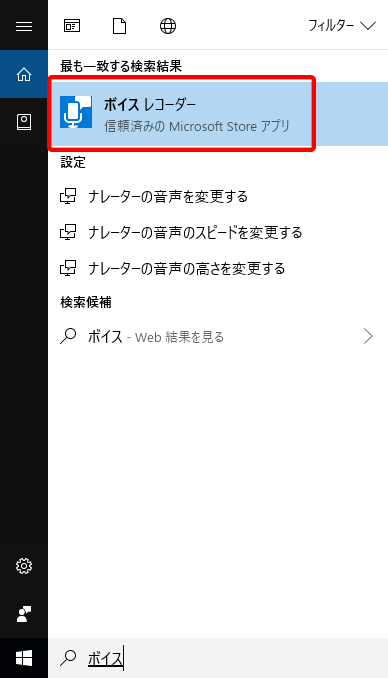
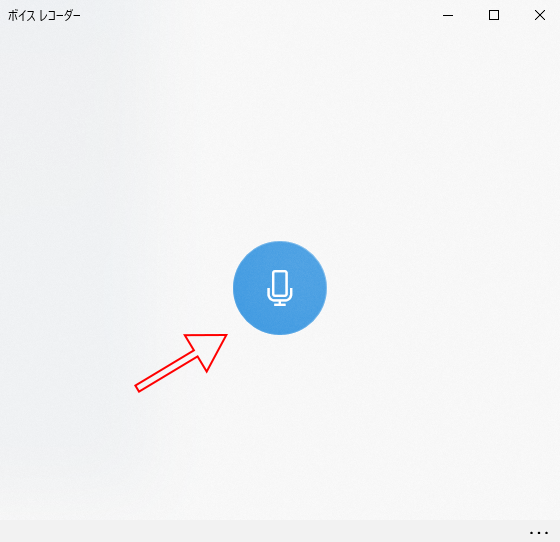
Windows10 のボイスレコーダーは簡単な編集機能もあります。音声を切り抜いて短くする事ができます。
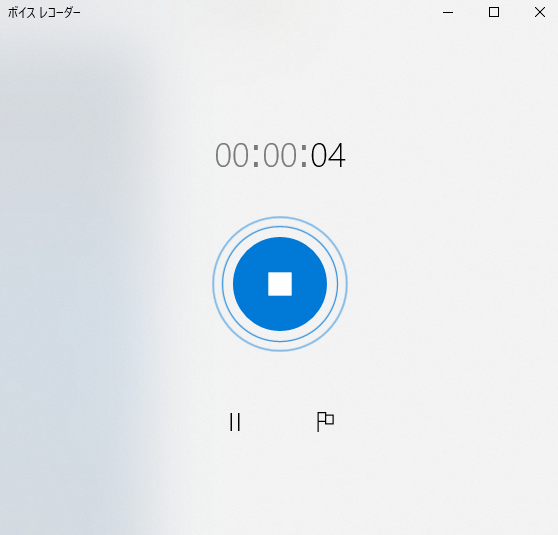
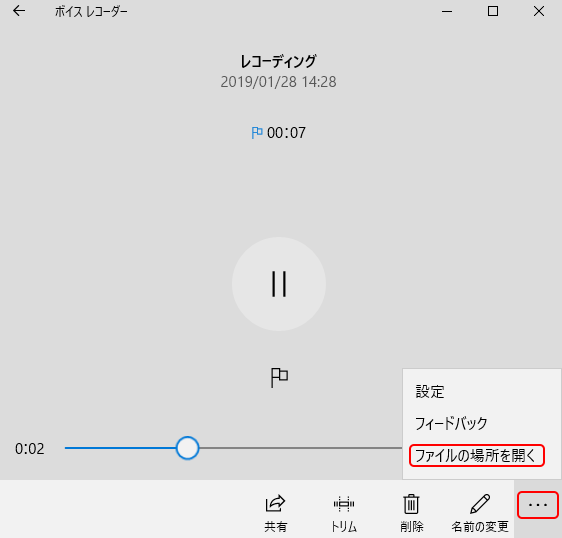
三、ストリーミング放送を録画する – スマホ
1. iPhoneでの録画ツール
iOS 12および最新バージョンのiPhoneをアップデートする場合にのみ使用できます。
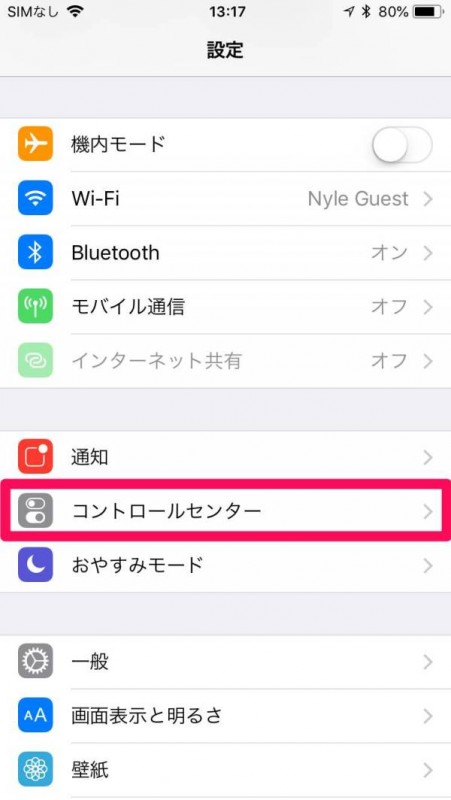
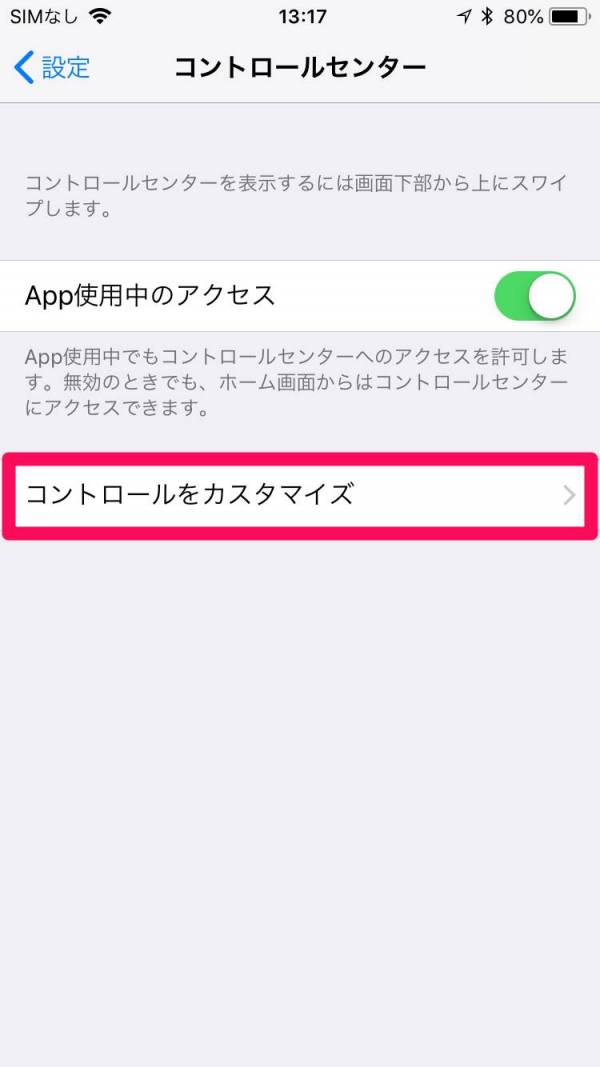
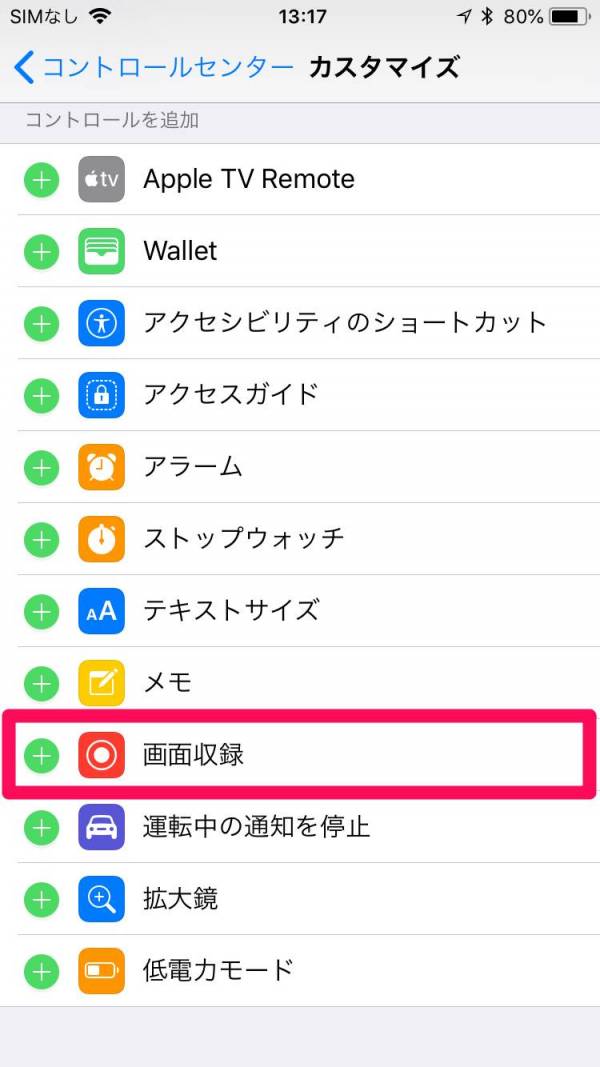
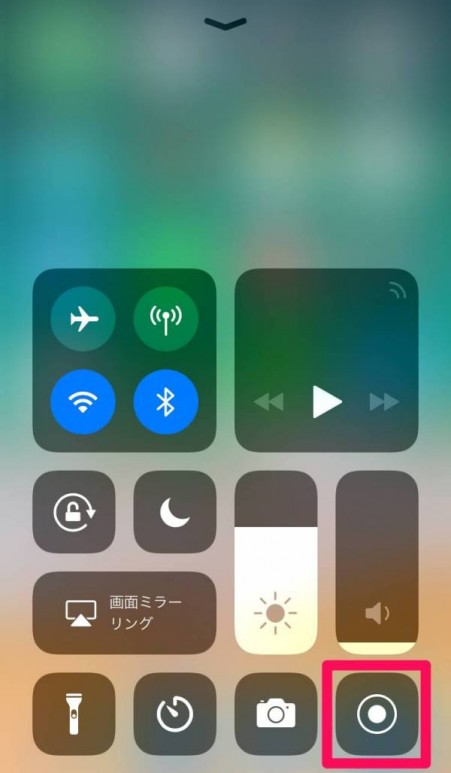
PS:録画前に録画したい画面でコントロールセンターを表示させること。
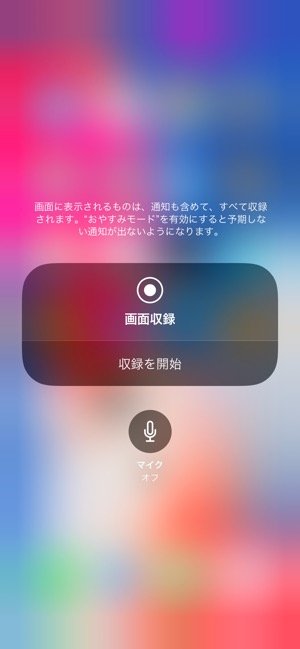
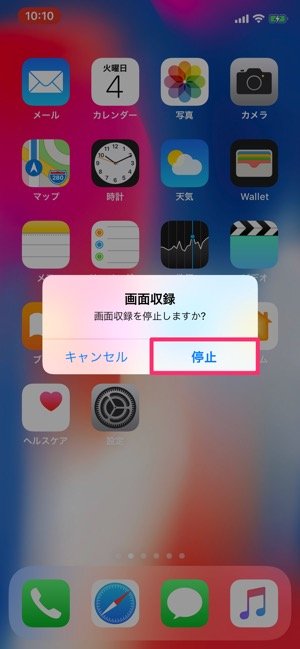
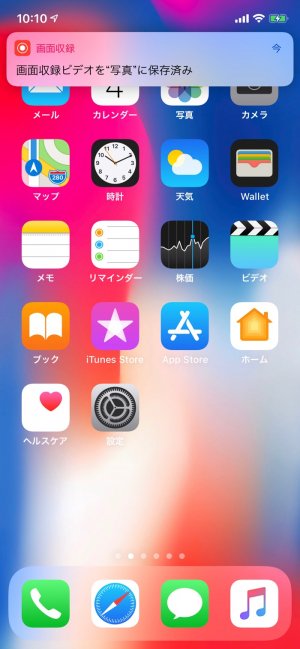
2. アンドロイドスマホでの録画ツール
Androidに画面録画機能ない場合は、サードパーティ製アプリの利用はすすめです。次にサムスンXperia Z3を例にして画面録画する方法を説明します。

3. サードパーティ製アプリ
スマホの(再生中のビデオ、ライブまたはラジオ)コンテンツを記録するに、録画機能付きのアプリは必要となる。
AZ スクリーン レコーダーは、Android端末の画面を録画するには最高のアプリです。ルートへのアクセスも不要、時間制限なし、ウォーターマークなし、広告なし、さらに使い方がとても簡単です(録画開始および停止操作のみ)。
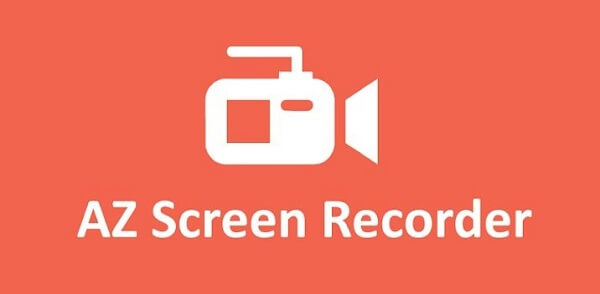
ストリーミン番組をコンピュータで録画してからスマートフォンに転送することもできます。方法2のRenee Video Editor Proで録画して、MP4やAVIなどの一般的な形式に変換し、ビデオを携帯に送って視聴できます。
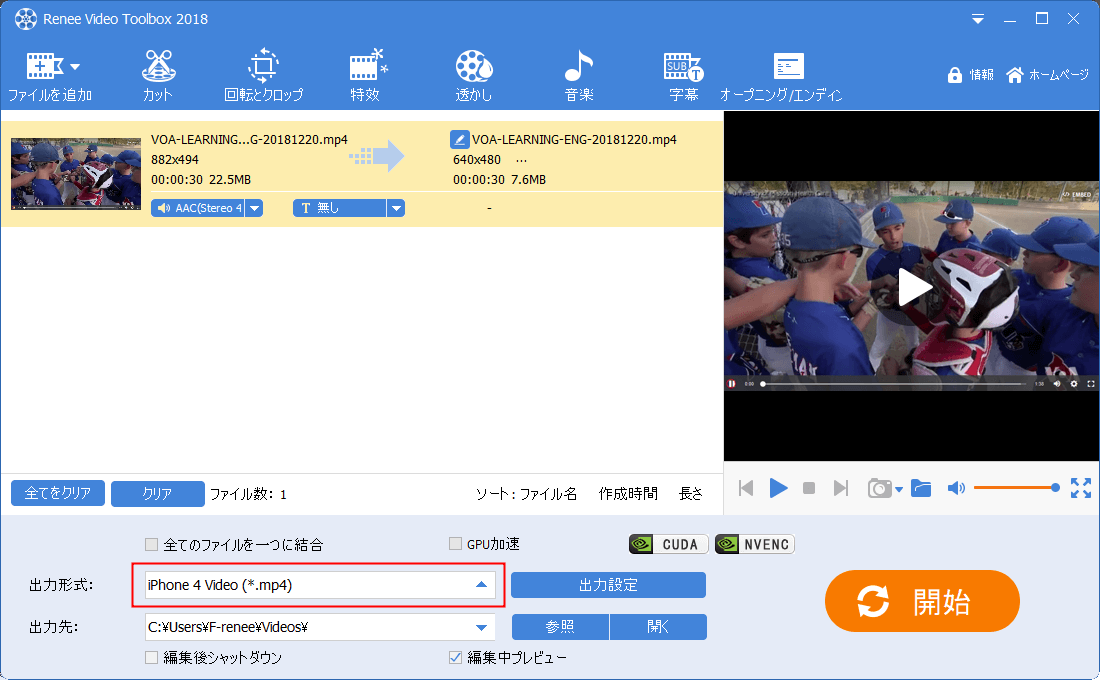
四、ストリーミング配信番組を通して英語学習
1. BBC Learning English & VOA Learning English
イギリス英語を好む人に対し、BBC Learning EnglishとBBC Newsは一番薦め。BBC Learning Englishにコースをレベルで分けていますので、自分の状況により学ぶことができます。
中級者向けのコース(「Intermediate」など)には、単語と文法のコンテンツが含めています。毎日最低コース1つを学ぶこと。
英語上手の方に対し、高級コース、またはNews Report・6 Minute English・BBC Newsなどの番組を利用するのをお勧めしています。
大学生としたら、English at Universityを。社会人であれば、English at Workを。読みながら聞き取り、会話のトーンと会話のスピードをまねして、1日に少なくとも15分行うことです。
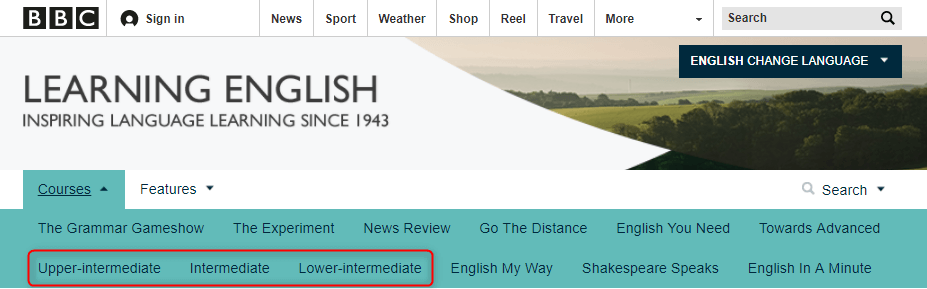
番組をBeginning Level(初心者)・Intermediate Level(中級者)・Advanced Level(上級者)に分けています。
初心者なら、「Let’s Learn English」を毎日、2〜3コースぐらい,シャドーイングで勉強。
中級者なら、「English in A Minute」「Everyday Grammar TV」、ニュースを毎日15分かけて、メモ(単語、慣用句、または文法など)したり、シャドーイングで勉強したりする。
上級者なら、「Words & Their Stories」、「American Stories」、「Everyday Grammar」、ニュースも。毎日15分以上聞き取る。

2. 分りにくい部分はGoogleの音声認識に任せ
英語の勉強法といえば、聞く・話す・読む・書く。ストリーミングプログラムを録画する方法1と方法2で、その英語ビデオやオーディオを整理し、アンカーの発音を真似て、それを聞きながら毎日それを聞きます。理解できない、または判断できない単語や文章が見つかった場合は、Google翻訳に任せてください。
方法1:Google Cloud Speech-to-Textで音声をテキストに変換
① Google Cloud Speech-to-Textで、入力タイプ「Microphone(マイク)」または「File upload(ファイルアップロード)」を選択します。
② マイクを選択した場合は、目的の言語を選択して「今すぐ開始」をクリックします。ファイルのインポートを選択した場合は、目的の言語を選択し、「ファイルの選択」をクリックしてファイルをインポートします。
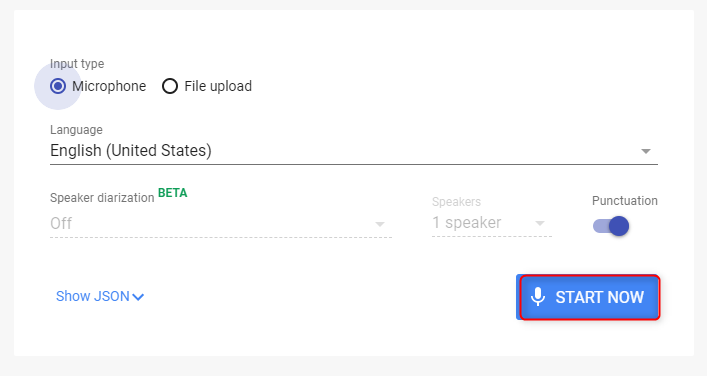
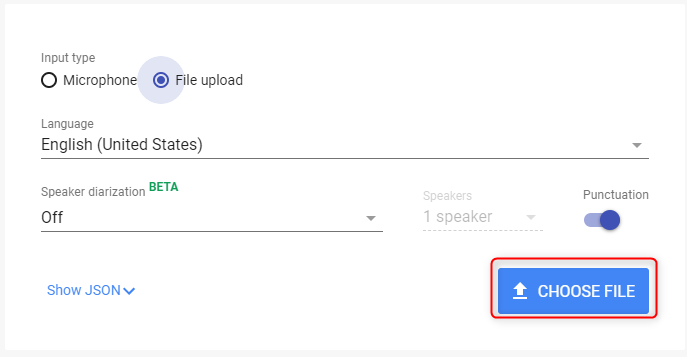
メリット:
- マイクから音声を入力するだけでなく、録音ファイルをアップロードして音声をテキストに変換することもできます。
デメリット:
- 無料使用回数に制限があります。
方法2:Google翻訳の音声入力による翻訳起動で音声をテキストに変換
Google翻訳では録音ファイルをアップロードできないので、コンテンツを識別するようにWindowsの音声出力機能を変更する必要があります。すると、再生する音声がGoogle翻訳の音声入力機能に認識され、テキストに変換します。
① まずスピーカーを右クリックして「録音デバイス」を選択します。
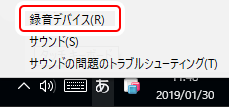
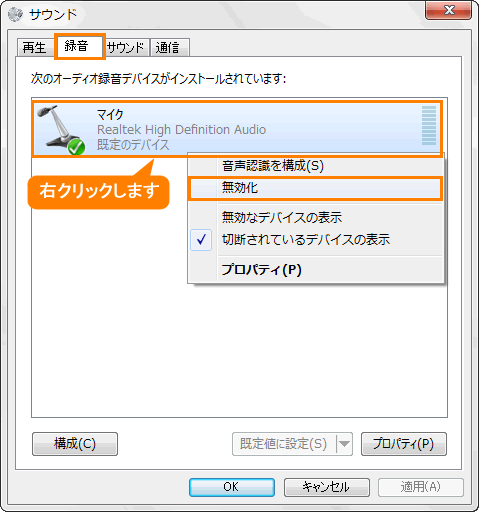
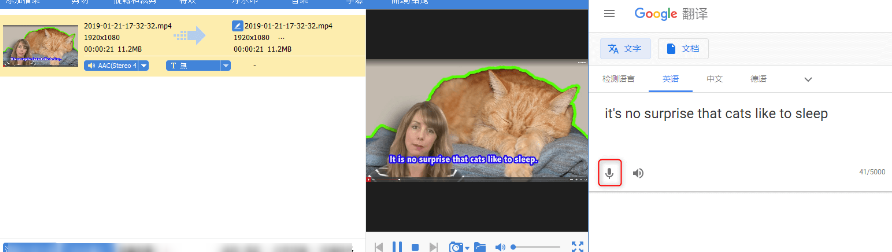
関連記事 :
2019-11-04
Ayu : Youtubeで高品質の音声を見つける方法を知っていますか? 高品質の音声をダウンロード・ 保存方法は?どのオーディオフォーマッ...
2020-08-13
Yuki : 音声を録音して記録したいとき、録音ソフトが必要です。 この記事は、Windows 10で使いやすい録音ソフト5つを紹介します。
2019-11-04
Satoshi : YouTubeの音楽をオフラインでも聴きたいが、その方法がわからない?この記事は、Youtube音楽のダウンロード方法を四つ紹介...
2019-11-04
Imori : いつでもどこでも音楽が欠かせないため、YouTubeの曲をMP3にしてウォークマンやiPodなどで楽しむ方はいます。YouTub...
何かご不明な点がございますか?




